西门子楼控教程.docx
《西门子楼控教程.docx》由会员分享,可在线阅读,更多相关《西门子楼控教程.docx(259页珍藏版)》请在冰豆网上搜索。
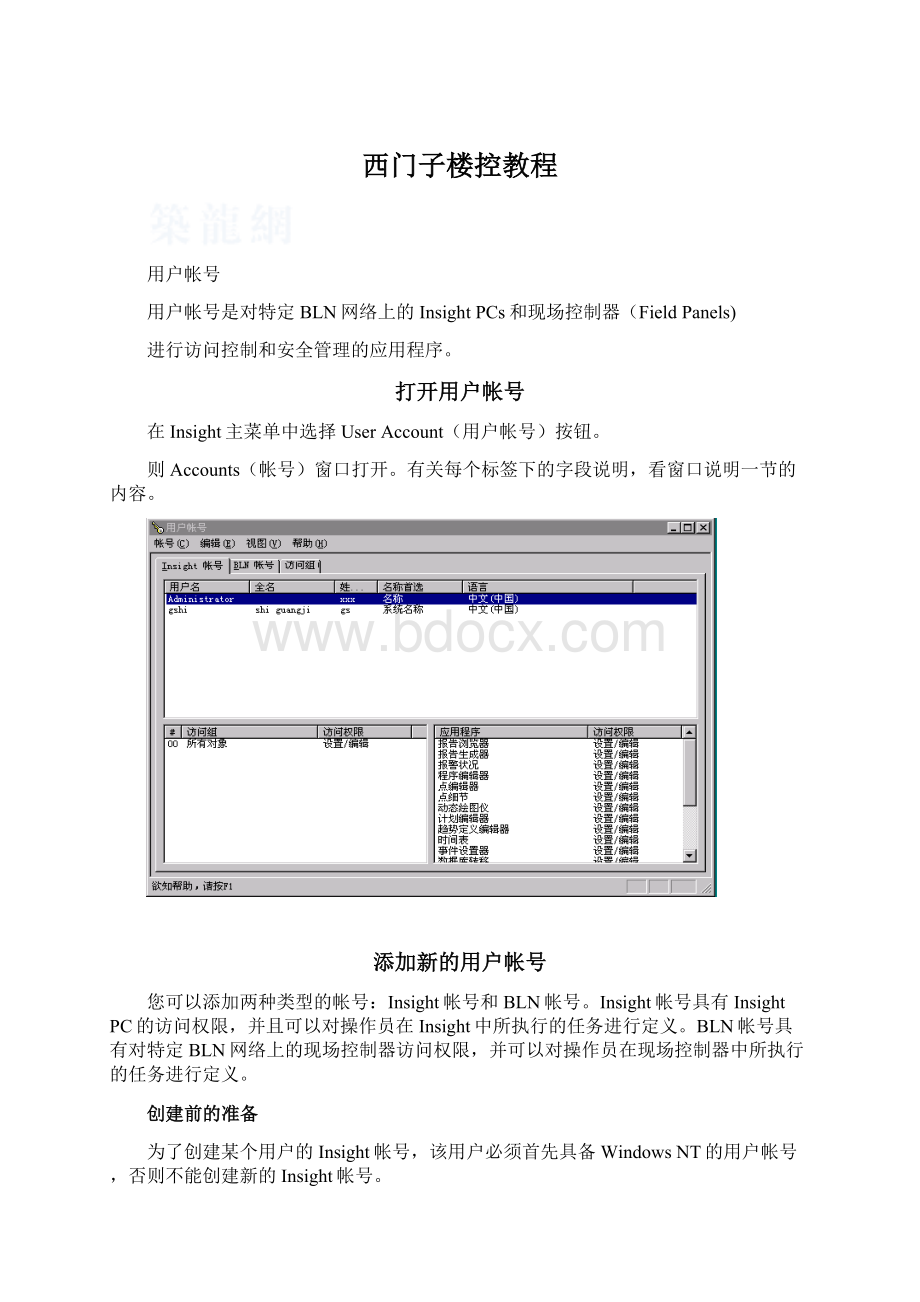
西门子楼控教程
用户帐号
用户帐号是对特定BLN网络上的InsightPCs和现场控制器(FieldPanels)
进行访问控制和安全管理的应用程序。
打开用户帐号
在Insight主菜单中选择UserAccount(用户帐号)按钮。
则Accounts(帐号)窗口打开。
有关每个标签下的字段说明,看窗口说明一节的内容。
添加新的用户帐号
您可以添加两种类型的帐号:
Insight帐号和BLN帐号。
Insight帐号具有InsightPC的访问权限,并且可以对操作员在Insight中所执行的任务进行定义。
BLN帐号具有对特定BLN网络上的现场控制器访问权限,并可以对操作员在现场控制器中所执行的任务进行定义。
创建前的准备
为了创建某个用户的Insight帐号,该用户必须首先具备WindowsNT的用户帐号,否则不能创建新的Insight帐号。
只有具备WindowsNT用户帐号的用户才可以注册到工作站上。
WindowsNT用户帐号可
以在WindowsNT的用户管理器下进行创建。
具体操作请参阅MicrosoftWindowsNT工作站用户指南手册中有关用户管理器的介绍。
添加Insight帐号
1.选择InsightAccount(Insight帐号)标签;
只有激活InsightAccount(Insight帐号)标签才能激活相应的菜单。
2.在Account(帐号)菜单中选择New(新建)选项;
3.在子菜单中选择InsightAccount(Insight帐号);
屏幕显示AddInsightAccount(添加Insight帐号)对话框。
4.完成AddInsightAccount(添加Insight帐号)对话框中的相应字段设置:
●UserName(用户名称):
Insight的用户登录名称。
可以按下拉箭头按钮,选择一个名称。
●FullName(全名):
显示用户的全名。
在您选择UserName(用户名称)的时候,该用户的全名也会同时显示了出来。
您可以接受该全名,也可以进行必要的修改。
全名主要用于日志和报告的显示。
●Initials(缩略名):
表示用户名称的缩写。
每个用户的缩略名由一到三个字符组成,并且每个用户必须有不同的缩略名。
●Display(显示):
确定该用户是看到分配给对象的SystemName(系统名称)还是Name(名称)。
SystemName(系统名称)或Name(名称)都是识别Insight中对象的唯一名称,它们的不同在于您可以对Name(名称)进行修改,但不能对SystemName(系统名称)进行修改。
-如果您希望用户能够看到对象的系统名称,则选择SystemName(系统名称);
-如果您希望用户能够看到对象的名称,则选择Name(名称)。
●Language(语言):
显示用户默认的登录语言。
●Security(安全性):
确定用户对对象的访问权限。
-如果您希望用户具有对系统中所有对象的配置/编辑访问权限,则选择FullControlforAllObjects(全面控制所有对象)字段。
如果该选项被选中,则您将无法设置访问组的访问级别。
您可以将该选项功能赋予主管工程师。
-如果您希望对该用户不同访问组的访问级别进行分别分配,则选择AccordingtoAccessLevelDefinedforAccessGroups(根据对访问组的使用权限)字段.
5.选择OK(确定)。
则新的用户帐号被增加到Insight中,并且帐号信息被显示在InsightAccount(Insight帐号)标签内。
添加BLN帐号
1.选择BLNAccount(BLN帐号)标签;
只有激活BLNAccount(BLN帐号)标签才能激活相应的菜单。
2.在BLNAccount(BLN帐号)标签中,按BLNName(BLN名称)下拉箭头按钮,选择新用户帐号将要访问的BLN网络名称;
3.在Account(帐号)菜单中选择New(新建)选项.
4.在子菜单中选择BLNAccount(BLN帐号);
屏幕显示AddInsightAccount(添加Insight帐号)对话框。
5.完成AddBLNAccount(添加BLN帐号)对话框中的字段的设置:
●UserName(用户名称):
用户的识别名称。
键入1至40个字符(只限使用字母和数字);
●Initials(缩略名):
标识用户的名称缩写,用于BLN中现场控制器的登录。
每个缩略名由一到四个字符组成,并且每个用户必须有不同的缩略名;
●Password(密码):
BLN现场控制器的登录密码。
每个密码由3到15个字符组成(只限字母和数字);
●Confirm(确认):
对以上密码进行确认。
重复键入在Password(密码)字段中输入的密码;
●Display(显示):
确定该用户是看到分配给对象的SystemName(系统名称)还是Name(名称)。
SystemName(系统名称)或Name(名称)都是识别对象的唯一名称,它们的不同在于您可以对Name(名称)进行修改,但不能对SystemName(系统名称)进行修改。
-如果您希望用户能够看到对象的系统名称,则选择SystemName;
-如果您希望用户能够看到对象的名称,则选择Name。
●Language(语言):
显示用户默认的登录语言。
●AutoLogoff(自动退出登录):
当该选项被打开时,如果用户在指定的时间内没有任何操作,则会自动退出控制器的登录。
要想启动自动退出登录功能,可以选中Enable(启动)选项框,然后在MinDelay(最小延迟)字段中设置自动退出登
录前的延迟时间(1至1440)。
●Security(安全性):
确定用户对对象的访问权限。
-如果您希望用户具有对BLN中所有对象的编辑访问权限,则选择FullControlforAllObjects(全面控制所有对象)字段。
如果该选项被选中,则您将无法设置访问组的访问级别。
您可以将该选项功能赋予主管工程师。
-如果您希望该对用户不同访问组的访问级别进行分别分配,则选择AccordingtoAccessLevelDefinedforAccessGroups(根据对访问组的使用权限)字段.
6.选择OK(确定).
则新的用户帐号被增加到BLN帐号中,并且帐号信息被显示在BLNAccount(BLN帐号)标签内。
下一步操作
在创建了Insight帐号或BLN帐号之后,您可以进行如下操作:
●按照帐号的类型,您可以修改用户对访问组、应用、以及现场控制器功能的访问级别。
具体操作步骤见一节的内容;
●创建附加的访问组,具体操作步骤见访问组的创建一节的内容;
●对访问组中的对象进行管理,具体操作步骤见访问组内容的修改一节的内容。
修改用户帐号
无论是Insight帐号,还是BLN帐号都可以进行修改。
当您在对帐号进行修改操作时,您所能修改的帐号内容包括:
常规帐号信息(缩略名、名称等)、访问组的访问级别、Insight应用和现场控制器功能等。
Insight帐号的修改
1.选择InsightAccount(Insight帐号)标签;
2.在帐号清单中选择希望修改的用户帐号;
3.选择下列任意一种操作:
●如果您希望修改用户的常规帐号信息,转步骤4;
●如果您希望修改访问组或应用的访问权限,则先选择相应的访问组或应用,然后在Edit(编辑)菜单中选择AccessLevel(访问权限)选项。
具体细节见访问权限的修改一节的内容。
4.选择下列操作中的一种:
●在Account(帐号)菜单中选择Properties(属性)选项;
●将鼠标置于用户名称之上,点击鼠标右键,然后选择Properties(属性)。
此时屏幕显示EditInsightAccount(编辑Insight帐号)对话框。
您只能进行FullName(全名)、Initials(缩略名)、Display(显示)和Security(安全性)字段的修改。
5.进行必要的修改操作;
6.选择OK。
提示:
您也可以通过双击用户常规帐号信息中的任何位置来打开EditInsightAccount(编辑Insight帐号)对话框,并对这些常规信息进行编辑。
BLN帐号的修改
注:
除了口令之外,您不能对三个默认的帐号进行修改。
这三个隐含帐号是在BLN所有的现场控制器都在运行Apogee固件时创建的。
1.选择BLNAccount(BLN帐号)标签;
2.在帐号清单中选择希望修改的用户帐号;
3.选择下列操作中的一种:
●如果您希望修改用户的常规帐号信息,请转步骤4;
●如果您希望修改对访问组或现场控制器功能的访问级别,则先选择相应的访问组或现场控制器功能,然后在Edit(编辑)菜单中选择AccessLevel(访问权限)选项。
具体细节见访问权限的修改一节的内容。
4.选择下列操作中的一种:
●在Account(帐号)菜单中选择Properties(属性)选项;
●将鼠标置于用户名称之上,点击鼠标右键,然后选择Properties(属性)。
此时屏幕显示EditBLNAccount(编辑BLN帐号)对话框。
您可以进行有关Password(密码)、Display(显示)、AutoLogoff(自动退出登录)、Security(安全性)、Date(日期)和Time(时间)字段的修改。
4.进行必要的修改操作;
5.选择确定。
提示:
您也可以通过双击用户常规帐号信息中的任何位置来打开EditBLNAccount(编辑BLN帐号)对话框,并对这些帐号信息进行编辑。
帐号的复制
通过帐号的拷贝可以快速建立多个类似的帐号。
采用帐号复制的好处是其帐号对访问组、Insight应用或现场控制器功能的访问权限等级也同时被复制到新的帐号中。
如果您的帐号具有相近的访问需求,那么,采用复制方式比采用逐个建立新帐号要快得多。
特别是在系统具有许多操作员,而他们的职责又基本类似的情况下,复制操作将非常的有用。
当复制帐号时,您需要为新帐号提供常规的帐号信息。
复制Insight帐号
1.选择InsightAccount(Insight帐号)标签;
2.在帐号清单中选择希望复制的用户帐号;
3.选择下列操作中的一种:
●在Account(帐号)菜单中选择Copy(复制)选项;
●将鼠标置于用户名称之上,点击鼠标右键,然后选择Copy(复制)。
此时屏幕显示CopyInsightAccount(复制Insight帐号)对话框。
4.在CopyInsightAccount(复制Insight帐号)对话框中完成下列字段的设置:
●UserName(用户名称):
点击用户名称字段的下拉箭头按钮,选择一个新的用户名称。
●FullName(全名):
显示用户的全名。
在您选择UserName(用户名称)的时候,该用户的全名也会同时显示了出来。
您可以接受该全名,也可以进行必要的修改。
全名主要用于日志和报告的显示。
●Initials(缩略名):
表示用户名称的缩写。
每个用户的缩略名由一到三个字符组成,并且必须互不相同。
注:
UserName(用户名称)、FullName(全名)、Initials(缩略名)这三个字段的内容是必须设置新的内容,而其他字段则可以保持相同。
5.选择确定。
则新的用户帐号被增加到Insight中,并且帐号信息被显示在InsightAccount(Insight帐号)标签内。
复制BLN帐号
1.选择BLNAccount(BLN帐号)标签;
2.在Account清单中选择希望拷贝的用户帐号;
3.选择下列操作中的一种:
●在Account(帐号)菜单中选择Copy(复制)选项;
●将鼠标置于用户名称之上,点击鼠标右键,然后选择Copy(复制)选项。
此时屏幕显示CopyBLNAccount(复制BLN帐号)对话框。
4.完成AddBLNAccount(添加BLN帐号)对话框中的字段设置:
●UserName(用户名称):
键入1至40个字符(只限使用字母和数字)组成的用户名称;
●Initials(缩略名):
输入1至4个字符组成的用户缩略名,并且每个用户必须有不同的缩略名;
●Password(密码):
输入1到15个字符组成的密码(只限字母和数字);
●Conform(确认):
对以上密码进行确认。
重复键入在Password(密码)字段中输入的密码;
注:
UserName(用户名称)、Initials(缩略名)、Password(密码)和Conform(确认)这四个字段的内容是必须重新进行设置,而其他字段则可以保持相同。
5.选择确定.
则新的用户帐号被增加到BLN帐号中,并且帐号信息被显示在BLNAccount(BLN帐号)标签内。
用户帐号的删除
删除用户帐号将把用户从所建立的帐号(Insight或BLN)中移走。
用户将不再具备访问Insight或现场控制器的功能。
有三个默认的帐号您是不能删除的,这就是当BLN中所有的现场控制器都在运行Apogee固件时所创建的帐号。
另外,您也不能删除Insight管理员帐号或您自己的帐号。
删除用户帐号
1.根据您所要删除的帐号所在的位置,选择InsightAccount(Insight帐号)标签或BLNAccont(BLN帐号)标签;
2.从帐号清单中选择希望删除的帐号;
3.选择下列操作中的一种:
●在Account(帐号)菜单中选择Delete(删除)选项;
●将鼠标置于用户名称之上,点击鼠标右键,然后选择Delete(删除)选项。
4.
选择OK确认删除。
则帐号从系统中被删除。
访问组的创建
访问组可以将一些具有类似特性的对象(点、图象)汇集在同一个名称下面。
每个访问组包括一个编号和一个名称。
访问组的编号是由系统自动进行分配的。
而访问组的名称则由您来输入,您可以利用访问组的名称来表示楼宇的名称(多场地作业)、系统(消防、照明等)、楼宇分区(科室、学生班级)或操作员名称等。
系统对于创建访问组的数量,以及访问组中的对象数量没有限制。
1-30号访问组是BLN帐号的共享访问组,它们已经事先建立好了。
您所能建立的访问组从31号开始。
一旦建立了访问组,您就可以在访问组中添加对象,包括那些1-30号的访问组。
对于Insight帐号,您可以为每个用户的每个访问组指定4种访问级别中的一种。
而对于BLN帐号,用户的访问组访问只能指定Edit(编辑)(全面访问)或NoAccess(禁止访问)。
创建一个访问组
1.选择AccessGroups(访问组)标签;
2.
在AccessGroups(访问组)窗口中,按Add(添加)按钮;
屏幕显示AddAccessGroup(添加访问组)对话框;
3.在Name(名称)字段中输入访问组名称,名称长度不超过30个字符,可以采用大小写字母、数字和空格;
4.选择确定。
则新的访问组被列在在访问组清单的最下面。
下一步操作
一旦完成了访问组的创建,您就可以对访问组追加对象。
具体操作见访问组内容的修改一节的说明。
访问组对象的显示
您可以选择某个访问组,并显示访问组中的对象。
如果在您选顶的访问组中包含许多对象,您可以使用通配符来搜索特定的对象。
例如,您可以搜索Bld01.Chl01.*,它将只显示名称以Bld01.Chl01.打头的对象。
显示访问组中的所有对象
1.选择AccessGroups(访问组)标签;
2.在访问组清单中选择希望查看的访问组;
则您所选择的访问组的全部对象被显示在ObjectName(对象名称)字段中。
搜索访问组对象
您可以搜索并显示某个访问组中的特定名称对象,这在访问组中包含大量对象的情况下十分有用。
1.选择AccessGroups(访问组)标签;
2.在Filter(过滤器)的Name(名称)字段中输入您所希望显示的对象名称。
您也可以使用通配符来指定显示名称中具有特定字母或数字组合的对象,例如Floor.*或*OAT等。
另外,您还可以通过选择下拉箭头按钮来选择您前面搜索过的对象名称;
3.在Filter(过滤器)的Type(类型)字段,通过下拉箭头按钮来选择对象的类型(点、图象等);
4.如果您所搜索的对象具有子点,而且您也希望将这些子点同时显示出来,则可以选中ShowSubpoints(显示子点)选择框;
5.选择Apply(应用)按钮。
则您在搜索显示中定义的对象被显示在ObjectName(对象名称)字段中。
访问组内容的修改
您可以对访问组中的对象进行增减操作,系统对于访问组中的对象增加数量是没有限制的。
与现场控制器相关的对象只能进入1-30号访问组。
Insight对象则可以进入包括1-30号访问组在内的任何访问组。
如果您将Insight对象置于1-30号访问组中,这些对象并不下载到现场控制器中。
您也可以通过创建对象的编辑器(点编辑器、图形编辑器、程序编辑器)将对象增加到访问组中。
增加访问组对象
注:
建议不要使用30号访问组,因为该访问组将被用于今后的Apogee产品。
1.选择AccessGroups(访问组)标签;
2.在访问组清单中选择希望增加对象的访问组;
3.选择下列操作中的一种:
●如果要增加到访问组中的部分或全部对象位于采用2.0以上版本固件的MCB或RBC中,并且位于这些现场控制器的对象数量少于75个,则选中GroupMember(组成员)一节中DownloadChange(下载变化)选择项。
选中DownloadChange(下载变化)选择项将会把安全信息自动下载到现场控制器中。
如果您在将对象增加到访问组之前没有选择该选择项,则现场控制器将不会接收这些对象的安全信息。
当然,您也可以利用DatabaseTransfer(数据库传送)应用将对象下载到现场控制器中。
●如果要增加到访问组中的部分或全部对象位于采用2.0以上版本固件的MCB或RCB中,并且位于这些现场控制器的对象数量超过75个,则不要选中GroupMember(组
成员)一节中DownloadChange(下载变化)选择项。
由于所增加的对象数量过大,如果此时将安全信息下载到现场控制器,则所消耗的时间过长。
所以,我们建议在这种情况下,最好利用DatabaseTransfer(数据库传送)应用向现场控制器下载信息。
●如果要增加到访问组中的全部对象都是位于采用1.4以上版本固件的MCB或RCB,或是采用12.4.1以下版本固件SCU中,则不要选中GroupMember(组成员)一节中DownloadChange(下载变化)选择项。
4.在GroupMember(组成员)一节中,选择Add(添加)按钮,打开ObjectSelector(对象选择器)。
5.选择您希望增加到访问组中的对象;
6.选择OK。
则对象被增加到访问组,并被显示在ObjectName(对象名称)字段中。
注:
当访问组的对象清单很长时,您可以通过特定名称的搜索,只在ObjectName(对象名称)字段中显示您正在搜索的对象名称。
有关访问组对象搜索的具体操作,请参见访问组对象的显示一节的说明。
删除访问组对象
1.选择AccessGroups(访问组)标签;
2.在访问组清单中选择希望删除对象的访问组;
3.在ObjectName(对象名称)字段中,选择希望从访问组删除的对象;
注:
当访问组的对象清单很长时,您可以通过特定名称的搜索,只在ObjectName(对象名称)字段中显示您正在搜索的对象名称。
有关访问组对象搜索的具体操作,请参见访问组对象的显示一节的说明。
4.选择下列操作中的一种:
●如果要从访问组中删除的部分或全部对象位于采用2.0以上版本固件的MBC或RBC中,并且位于这些现场控制器的对象数量少于75个,则选中GroupMember(组成员)一节中DownloadChange(下载变化)选择项。
选中DownloadChange(下载变化)选择项将会把安全信息自动下载到现场控制器中。
如果您在将对象从访问组删除之前没有选择该选择项,则现场控制器将不会接收这些对象的安全信息。
当然,您也可以利用DatabaseTransfer(数据库转移)应用将对象下载到现场控制器中。
●如果要从访问组中删除的部分或全部对象位于采用2.0以上版本固件的MCB或RCB中,并且位于这些现场控制器的对象数量超过75个,则不要选中GroupMember(组成员)一节中DownloadChange(下载变化)选择项。
由于所删除对象的数量过大,如果此时将安全信息下载到现场控制器,则所消耗的时间过长。
所以,我们建议在这种情况下,最好利用DatabaseTransfer(数据库转移)应用向现场控制器下载信息。
●如果要增加到访问组中的全部对象都是位于采用1.4以上版本固件的MCB或RCB,或是采用12.4.1以下版本固件SCU中,则不要选中GroupMember(组成员)一节中DownloadChange(下载变化)选择项。
5.在GroupMember(组成员)一节中,选择Remove(删除)按钮
6.选择OK,确认删除。
则对象从访问组中被删除。
访问组的重新命名
您可以对任何访问组进行重新命名,包括1-30号访问组。
访问组的重新命名并不会影响到它所分配的组号以及访问组中的对象。
重新命名访问组
1.选择AccessGroups(访问组)标签;
2.在访问组清单中选择希望重新命名的访问组;
3.在AccessGroups(访问组)窗口中,选择Rename(改名)按钮;
屏幕显示RenameAccessGroup(改名访问组)对话框。
4.在Name(名称)字段中,输入访问组的新名称。
名称长度最大不超过30个字符,可以采用大小写字母、数字和空格的任意组合;
5.选择确定。
则在访问组清单中,旧的访问组名称被新的访问组名称所替代,访问组的顺序没有变化。
提示:
您也可以通过双击访问组清单中的访问组名称来打开RenameAccessGroup(重新命名访问组)对话框。
访问组的删除
删除访问组将把访问组从系统中删除。
您只能删除编号为31号以后的访问组。
删除访问组
1.选择AccessGroups(访问组)标签;
2.在访问组清单中选择希望删除的访问组;
3.在AccessGroups(访问组)窗口中,选择Delete(删除)按钮;
4.选择确定,确认删除。
则访问组从系统中删除。
访问权限的修改
您可以对访问组、Insight应用和现场控制器的访问权限。
BLN帐号的访问权限与Insight帐号的访问权限有所不同。
在BLN帐号中,您只能向用户授予1-30号访问组的Edit(访问)或NoAccess(禁止访问)的两个访问权限。
而在Insight帐号中,用户可以针对任何访问组被授予NoAccess(禁止访问)、ReadOnly(只读)、